
Tocar el teclat al Logic Remote de l’iPad
Amb l’instrument tàctil Teclat, pots tocar diferents teclats prement les tecles. El so del teclat es basa en l’instrument de programari assignat a la tira de canals seleccionada. Pots tocar més alt o més baix amb el teclat; sostenir notes; canviar les dimensions, l’escala i el comportament del teclat quan hi passes els dits i, a més, reproduir arpegis de manera automàtica.

També pots canviar a la vista de tires d’acords, des d’on pots tocar acords i notes de baix prement les tires d’acords.
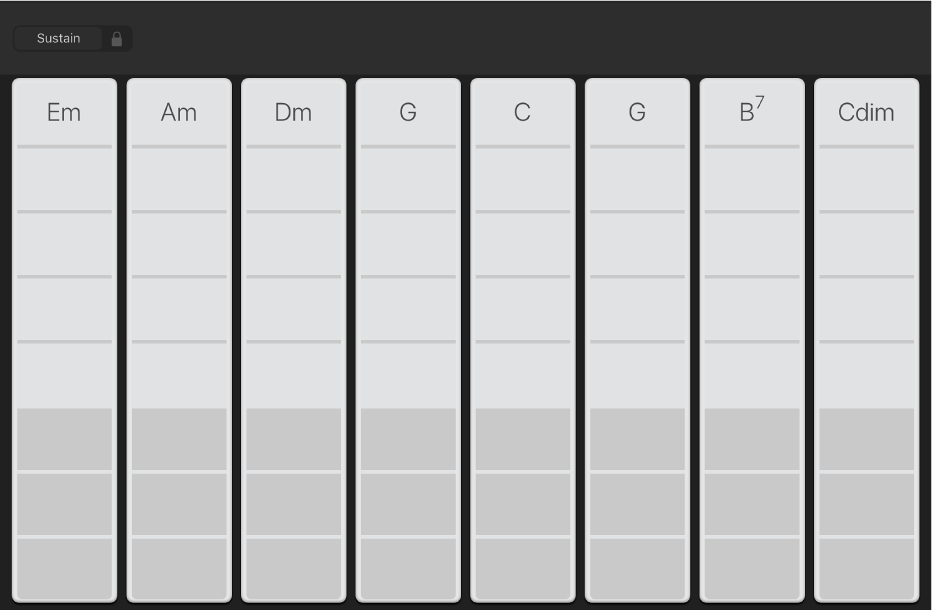
Seleccionar un so de teclat
Toca el botó Veure
 a la barra de control i després toca “Teclat i Smart Controls”.
a la barra de control i després toca “Teclat i Smart Controls”.Es mostra el teclat a la part inferior de la pantalla.

Toca el botó Biblioteca
 a la barra de control.
a la barra de control.Es mostra la biblioteca a la part superior de la pantalla.
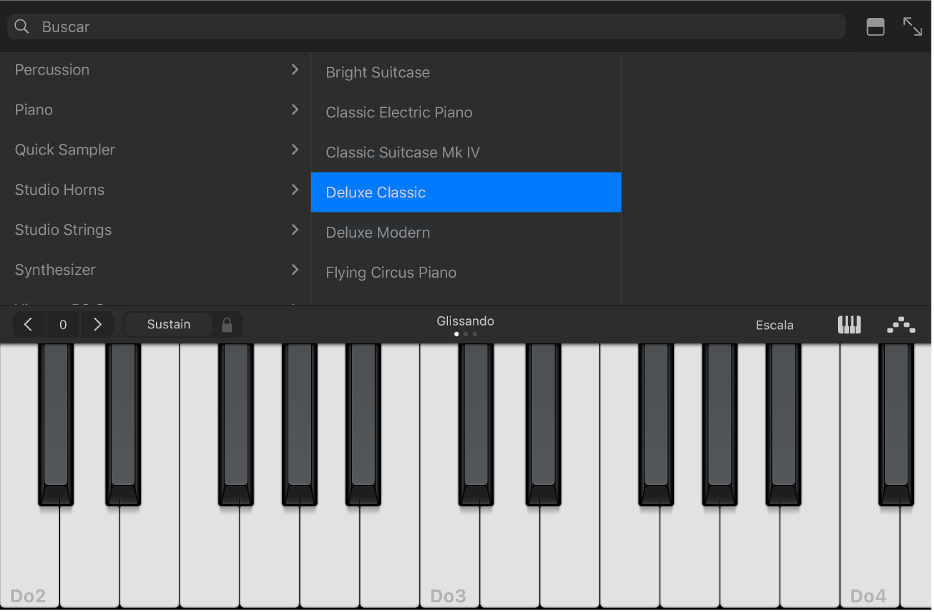
Toca una categoria de patches i, tot seguit, toca un patch.
Toca el teclat per sentir el so del patch seleccionat.
Toca el botó Biblioteca
 o arrossega la línia divisòria cap amunt per tancar la biblioteca.
o arrossega la línia divisòria cap amunt per tancar la biblioteca.
Tocar més agut o més greu al teclat
Toca el botó “Una octava més” o “Una octava menys” per pujar o baixar per octaves.

Toca el botó Restablir (al centre) per tornar a l’interval mitjà del teclat. El número que hi ha al botó mostra la transposició de l’octava actual.
Mentre toques el teclat, veuràs que hi ha àrees de l’esquerra de la tecla més greu i de la dreta de la tecla més aguda que també emeten un so quan les toques.
Sostenir notes
Mantén premut el control Sostenir mentre toques.
També pots arrossegar el control Sostenir cap a la dreta per bloquejar-lo.
Canviar la mida del teclat
Toca el botó Teclat i, tot seguit, toca la mida petita, mitjana o gran de teclat per canviar-ne la mida.
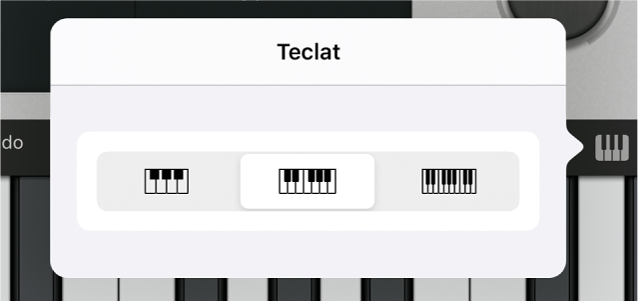
Tocar el teclat lliscant amb un dit cap a l’esquerra o la dreta
Pots controlar el teclat de diferents maneres lliscant amb el dit a l’esquerra o a la dreta a través de les tecles. Per omissió, si llisques en direcció horitzontal, les notes es reprodueixen suaument. Pots canviar el comportament de lliscament fent servir el botó Glissando.
Per anar més amunt o més avall del teclat lliscant amb els dits per les tecles: Toca el botó fins que digui Desplaçar.
Per tornar al comportament per omissió: Toca el botó fins que torni a dir Glissando.
Hi ha instruments, en especial els sintetitzadors, que tenen un tercer paràmetre. En aquests instruments, toca el botó fins que digui To per lliscar suaument entre les notes (es coneix com a portamento).
Tocar el teclat amb una escala determinada
Toca el botó Escala i després toca l’escala que vols tocar.
Un cop seleccionada l’escala, el teclat canvia per mostrar compassos de notes, en comptes de tecles. Toca els compassos per tocar les notes de l’escala.
Tocar arpegis automàticament
L’instrument tàctil Teclat inclou un arpegiador. Quan actives l’arpegiador, els acords que toques amb el teclat es toquen nota per nota en comptes de simultàniament.
Toca el botó Arpegiador.

El control Sostenir es converteix en Bloquejar. Si mantens premut el control Bloquejar, l’arpegi actual es continua reproduint. En tocar una altra tecla es transposa l’arpegi actual per començar a la nota premuda.
A Logic Pro, pots modificar el tipus d’arpegi que es toca, seleccionant opcions preconfigurades i ajustant paràmetres com ara l’ordre de notes i l’interval d’octaves a la zona dels Smart Controls. També pots treballar directament amb el connector Arpegiador.
Tocar acords o notes de baix en la vista de tires d’acords
Toca el botó Veure
 a la barra de control i després toca “Tires d’acords”.
a la barra de control i després toca “Tires d’acords”.Es mostren les tires d’acords del teclat a pantalla completa.
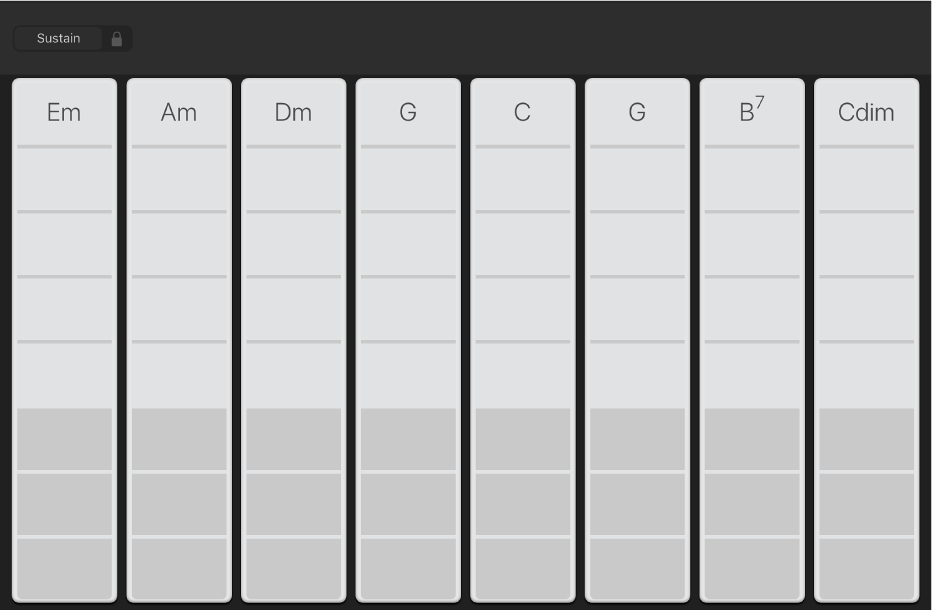
Fes qualsevol de les accions següents:
Per tocar acords més aguts o més greus al teclat: Toca un dels cinc segments superiors d’una tira d’acords.
Per tocar una nota greu o un conjunt de notes greus: Toca un dels tres segments inferiors d’una tira d’acords.
Per tocar alhora notes dels acords i notes greus: Toca un segment inferior i un de superior alhora.
També pots Afegir acords personalitzats al Logic Remote de l’iPad.